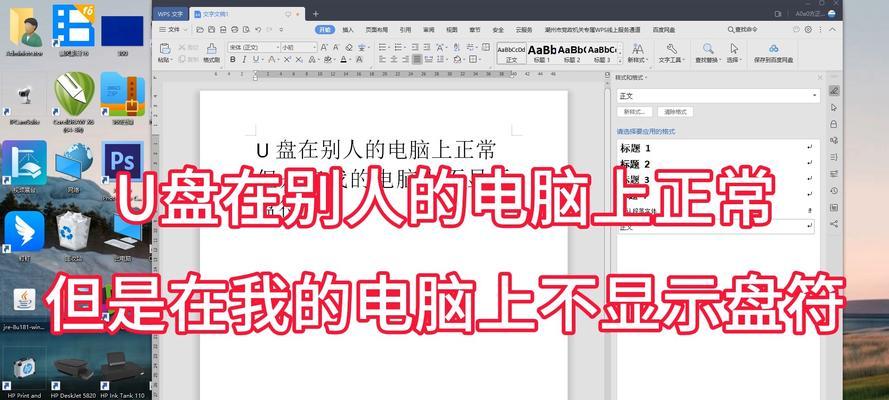随着电脑的普及,我们越来越依赖电脑进行工作和生活。然而,有时我们会遇到一些电脑显示问题,例如在电脑上找不到“我的电脑”图标。这种问题的出现可能会给我们带来困扰,但是只要我们掌握一些解决方法,很容易就能解决这个问题。
一、检查“我的电脑”图标是否被隐藏
二、调整显示设置
三、重新启动Windows资源管理器进程
四、检查硬盘驱动器连接
五、查找并安装最新的驱动程序
六、运行系统文件检查工具
七、清理磁盘空间
八、更新操作系统
九、恢复系统到之前的状态
十、安全模式重启电脑
十一、修复系统文件错误
十二、执行系统还原
十三、卸载并重新安装显示驱动程序
十四、重置操作系统
十五、寻求专业技术支持
检查“我的电脑”图标是否被隐藏
在桌面上右键点击空白处,选择“个性化”菜单,然后在左侧面板中点击“主题”。在右侧窗口中找到“桌面图标设置”,确认“我的电脑”图标是否被勾选隐藏。如果被隐藏,取消勾选即可恢复显示。
调整显示设置
在桌面上右键点击空白处,选择“显示设置”。检查显示设置窗口中的分辨率是否正确设置,并尝试调整分辨率以查看是否能够显示“我的电脑”图标。
重新启动Windows资源管理器进程
按下Ctrl+Shift+Esc组合键打开任务管理器,找到“Windows资源管理器”进程,右键点击并选择“结束任务”。然后点击左上角的“文件”菜单,选择“运行新任务”,输入“explorer.exe”,点击“确定”以重新启动Windows资源管理器进程。
检查硬盘驱动器连接
确保硬盘驱动器与电脑连接良好。检查硬盘数据线和电源线是否松动或损坏,如果有问题,则重新连接或更换数据线和电源线。
查找并安装最新的驱动程序
访问电脑制造商的官方网站,在支持或下载页面找到相应的驱动程序下载。下载并安装最新版本的显示驱动程序。
运行系统文件检查工具
在开始菜单中搜索“命令提示符”,右键点击并选择“以管理员身份运行”。在命令提示符窗口中输入“sfc/scannow”命令,按下回车键以运行系统文件检查工具。等待检查完成,根据结果修复相关的系统文件错误。
清理磁盘空间
在开始菜单中搜索“磁盘清理”,打开磁盘清理工具。选择要清理的磁盘,点击“确定”并等待清理完成。清理过程中会删除临时文件和不必要的系统文件,从而释放磁盘空间。
更新操作系统
在开始菜单中搜索“Windows更新”,打开Windows更新设置。点击“检查更新”按钮,等待系统检查更新。如果有可用的更新,点击“安装更新”以更新操作系统。
恢复系统到之前的状态
在开始菜单中搜索“恢复”,打开“创建系统恢复点”菜单。点击“系统还原”按钮,选择一个以前的恢复点,并按照提示进行系统还原。
安全模式重启电脑
在开始菜单中搜索“高级启动”,打开高级启动设置。点击“重新启动现在”按钮,进入高级启动菜单。选择“安全模式”,然后重启电脑。在安全模式下,尝试查看是否能够显示“我的电脑”图标。
修复系统文件错误
在开始菜单中搜索“命令提示符”,右键点击并选择“以管理员身份运行”。在命令提示符窗口中输入“DISM/Online/Cleanup-Image/RestoreHealth”命令,按下回车键以修复系统文件错误。
执行系统还原
在开始菜单中搜索“系统还原”,打开系统还原工具。选择一个以前的系统还原点,按照提示进行系统还原。
卸载并重新安装显示驱动程序
在开始菜单中搜索“设备管理器”,打开设备管理器窗口。展开“显示适配器”选项,右键点击显示适配器,选择“卸载设备”。然后重新启动电脑,系统会自动重新安装显示驱动程序。
重置操作系统
在开始菜单中搜索“恢复”,打开恢复选项。点击“开始”按钮,并选择“保留我的文件”或“全部删除”选项来重置操作系统。
寻求专业技术支持
如果尝试了以上方法仍然无法解决问题,建议寻求专业技术支持。可以联系电脑制造商的客服部门或找到附近的电脑维修店,寻求他们的帮助解决显示问题。
当电脑上不显示“我的电脑”时,我们可以通过检查图标是否被隐藏、调整显示设置、重新启动Windows资源管理器进程等简单方法进行排查。如果问题仍未解决,可以尝试其他高级解决方案,如更新驱动程序、修复系统文件错误、安全模式重启电脑等。如果仍然无法解决问题,不要犹豫,寻求专业技术支持。